1.需要可以转换为通过电缆或其它方式连接到共享设备的打印机的打印机
2.您需要安装Win11的设备,通过上述方法连接到打印机,并能够进行正常打印测试
一旦满足1和2的基本条件,我们就可以安装一个共享打印机盘
在以下步骤中解决打印机设置的问题
1.打开Win11打印机和扫描设置

2.选择要共享的打印机,打开打印机属性,并共享打印机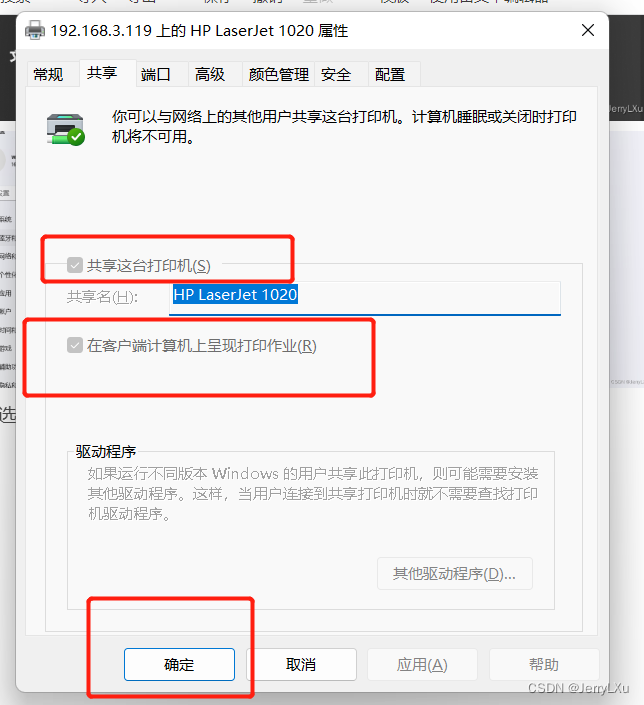
3.从控件面板,控件面板所有控件面板项目网络和共享中心高级共享设置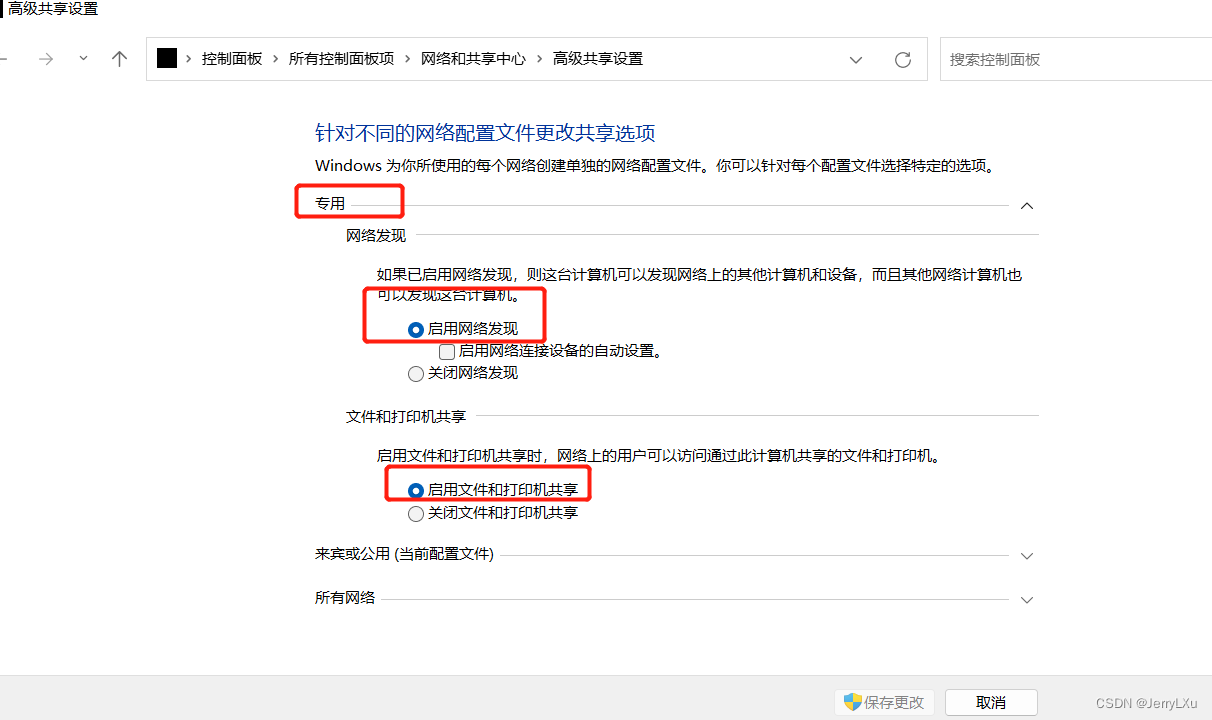
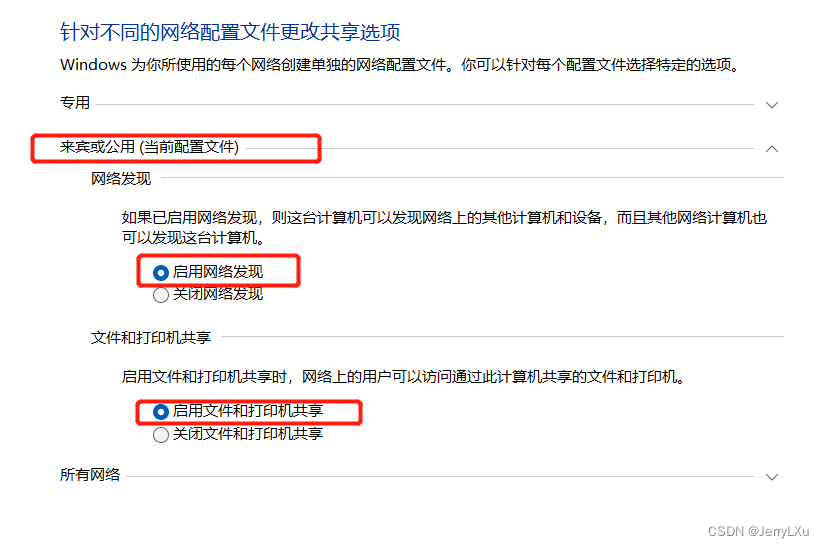
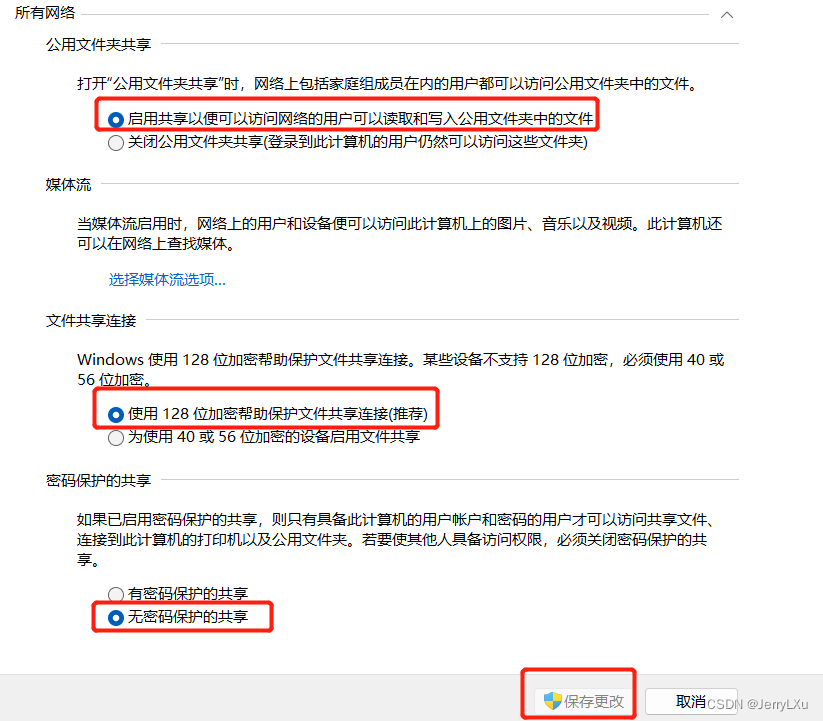
4.使用命令查看公共共享打印机IP地址
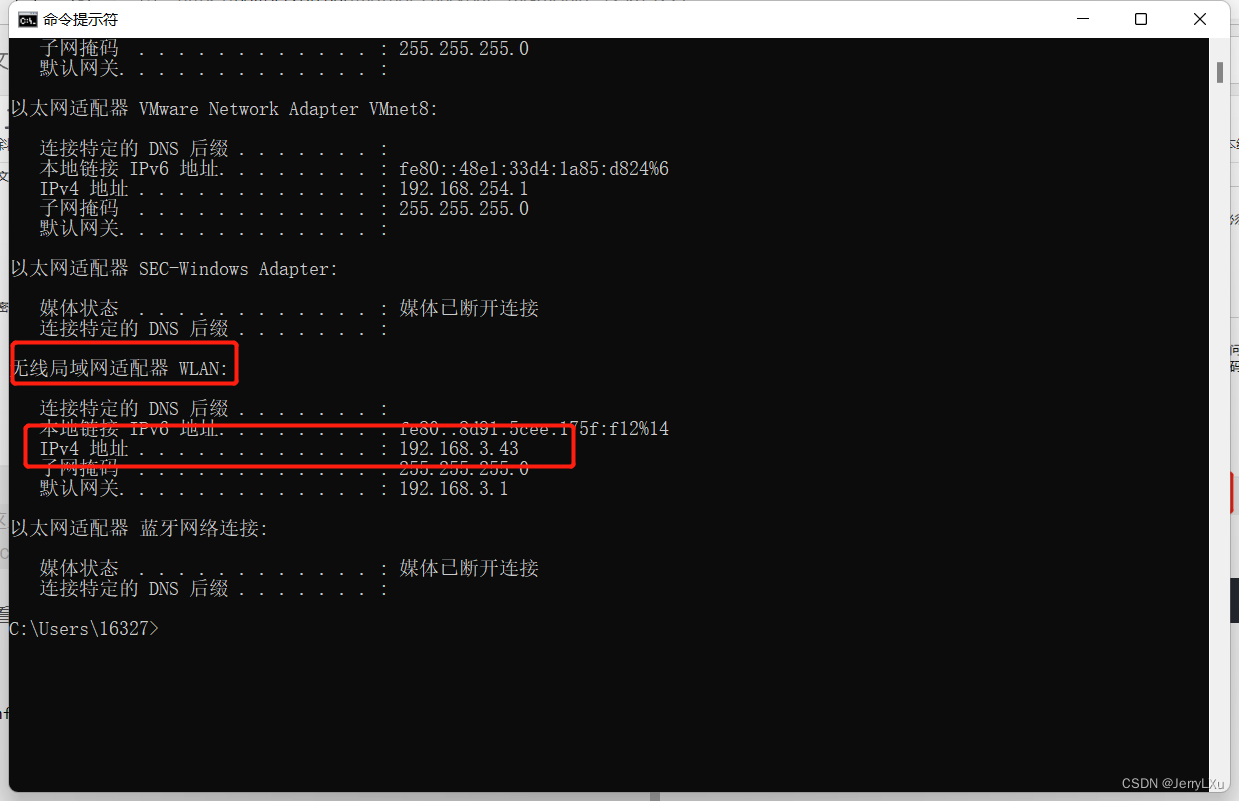
5.如果网络卡是无线网络卡,找出无线网络卡的IPv4地址,则网络卡将找到网络卡的IPv4地址,并在运行中输入该IP地址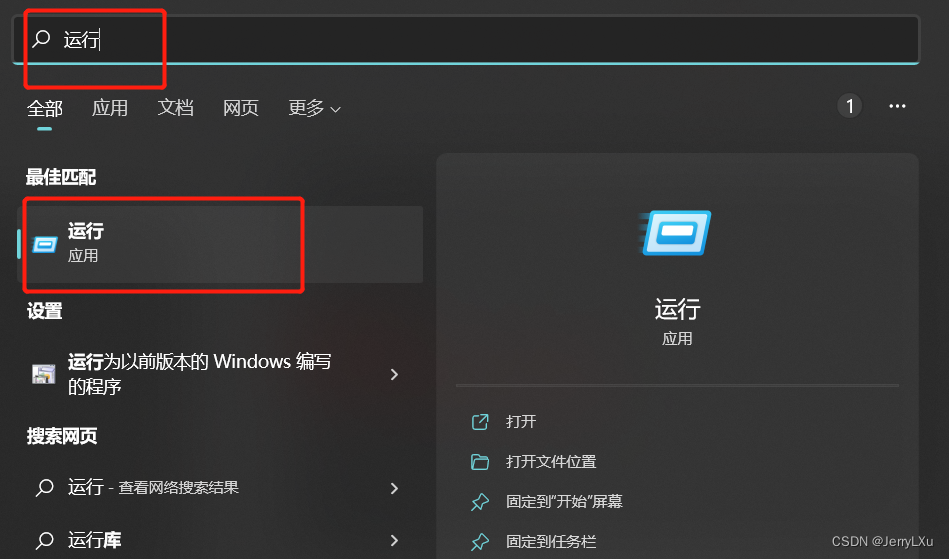
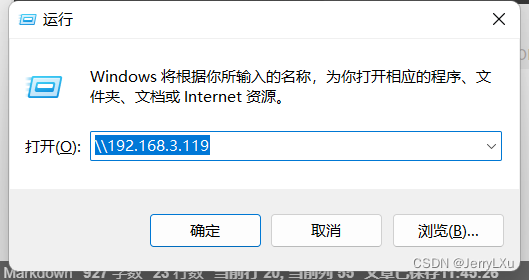
这个ip地址需要更改为共享打印机中的ip地址
(英译汉)回到汽车后,您需要输入密码。在这里,您可以输入共享打印机的用户名和密码,将显示网络打印机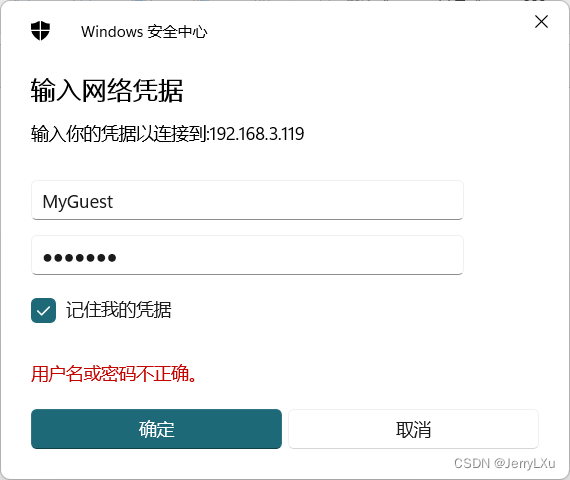
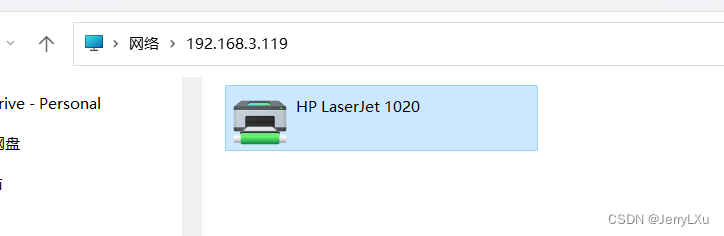
7.进行连接
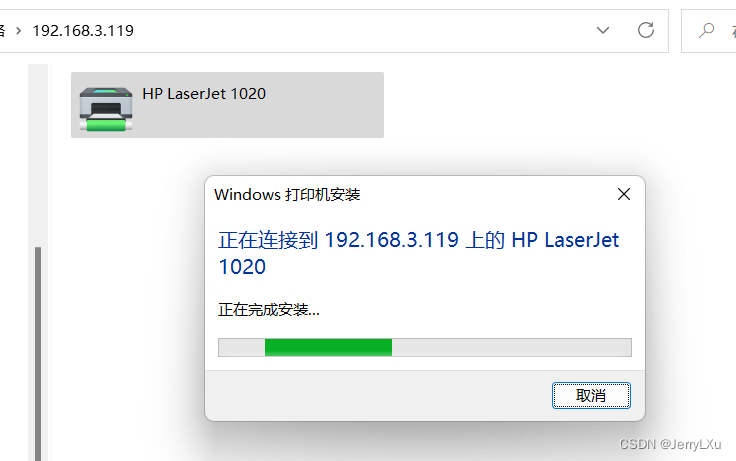
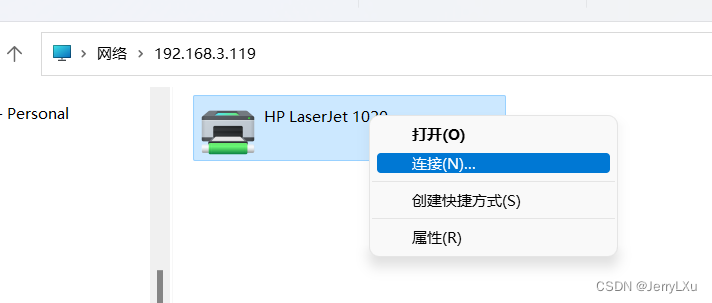
8.成功连接后,到打印机和扫描仪

9.设置为默认打印机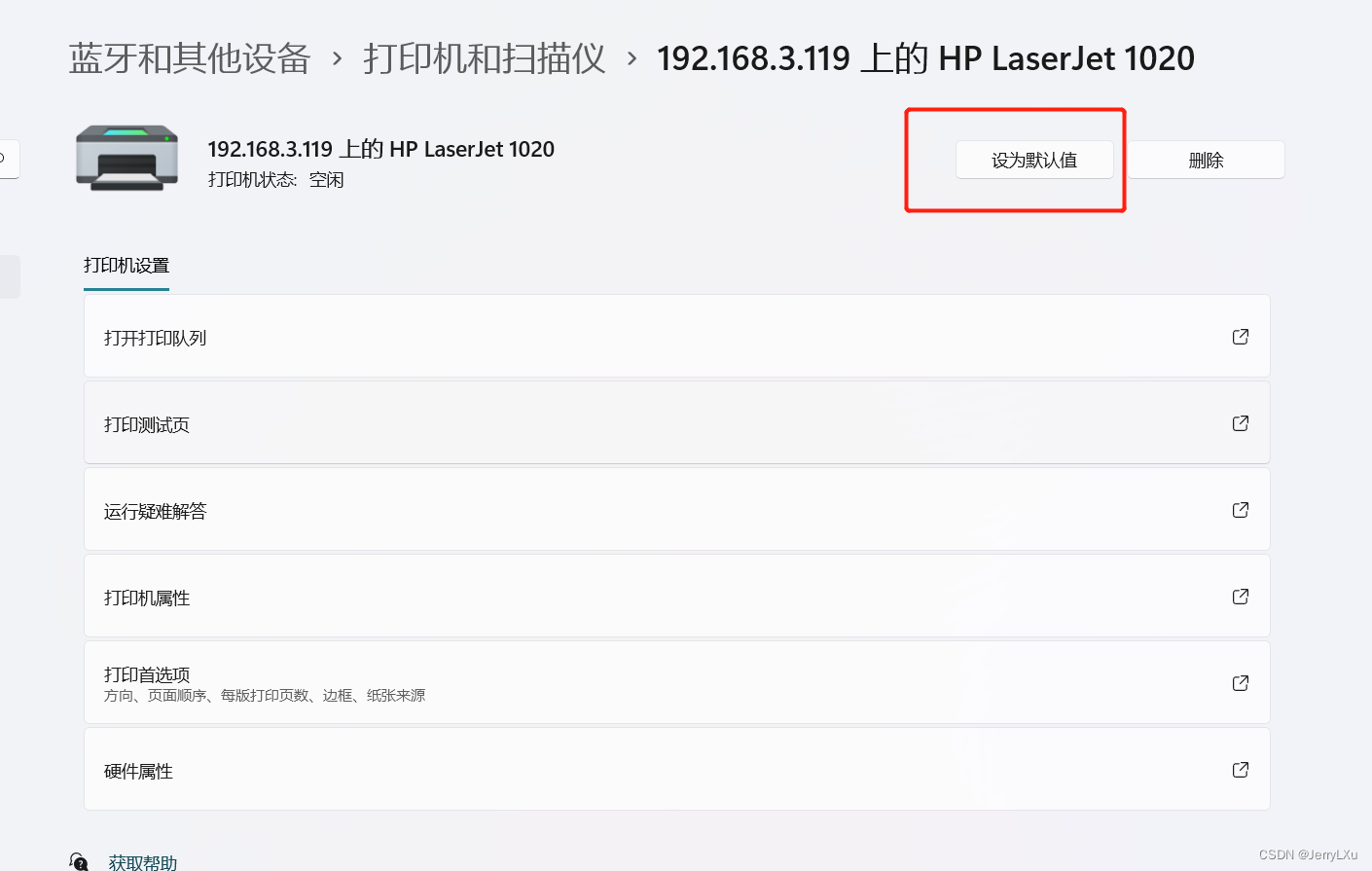
10.印刷页面测试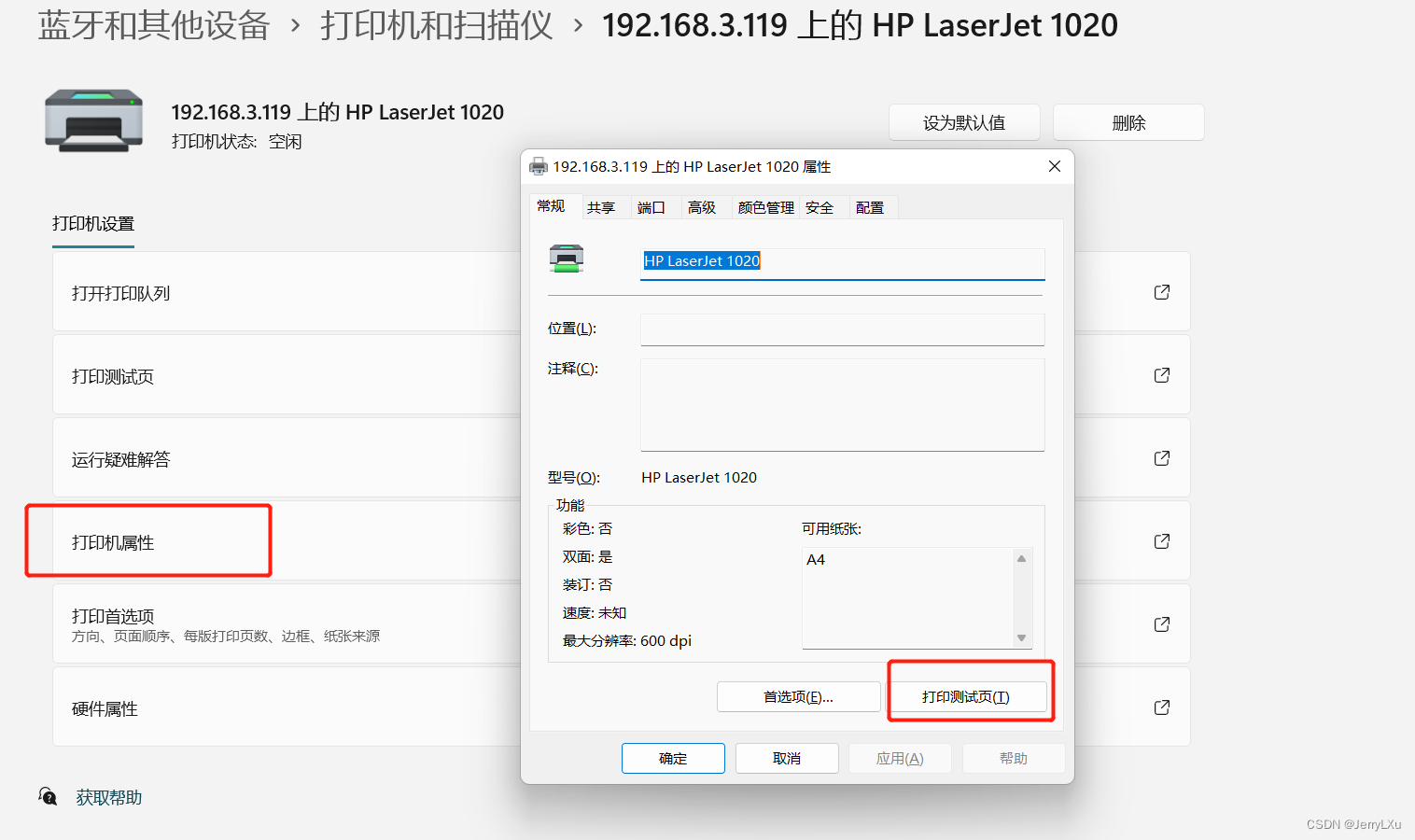
通过上面的过程,大多数机器都可以打印,相比于win10,win11,它变了,从外形上变了,从账户策略上来讲,步骤6输入共享打印机用户帐户和密码,不够安全,这个机器可能仍然在今天使用。如果你与大家分享你的密码,它就不安全了,所以我们需要创建一个用户
在win11下创建用户
1.打开设置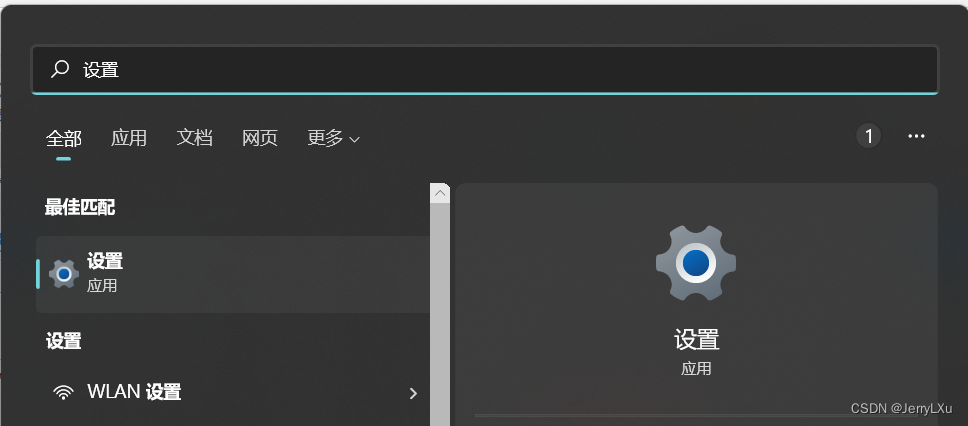
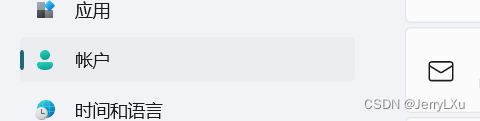
2.进入管理帐户页并添加帐户
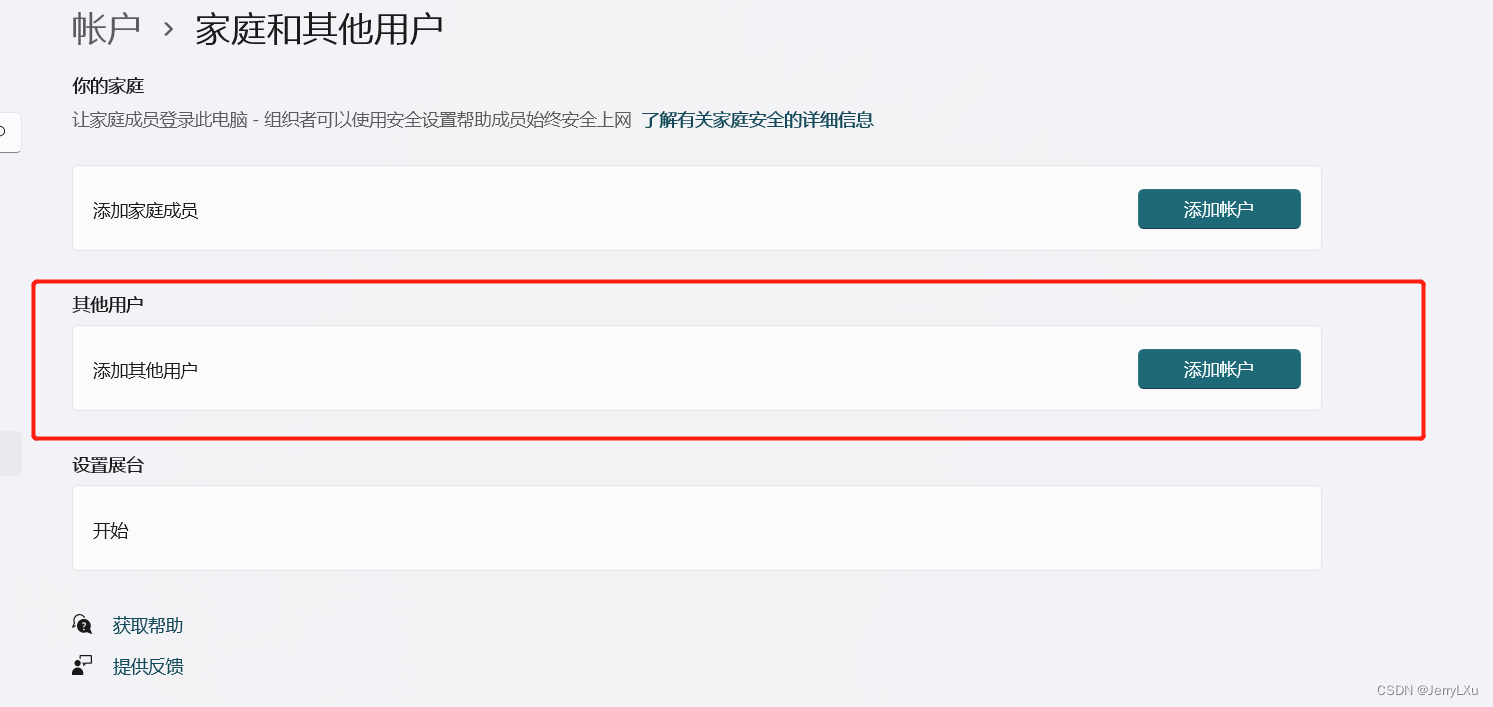
3.增加一个帐户,增加一个本地帐户,连接到互联网有点问题,但忍受吧,它会磨坏车轮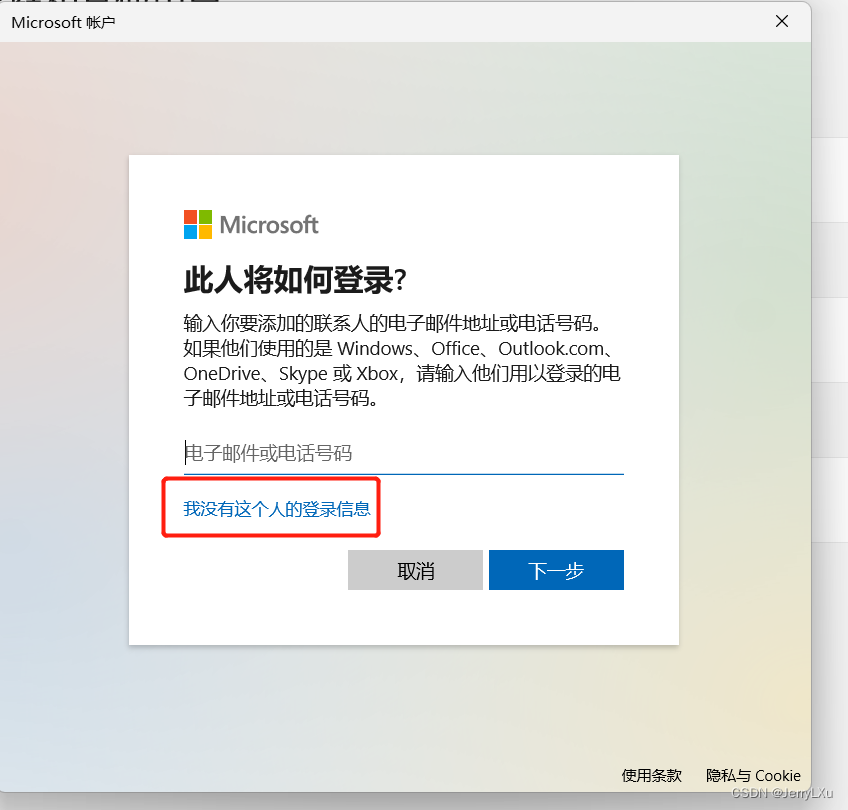
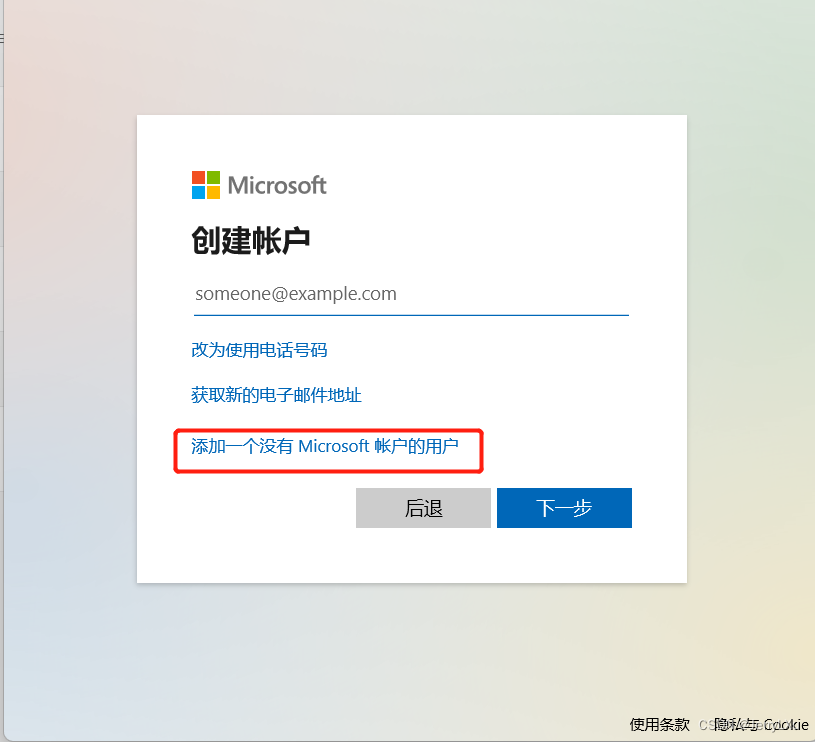
4.完全的用户名密码,还有三个问题,麻烦的三个问题,你需要耐心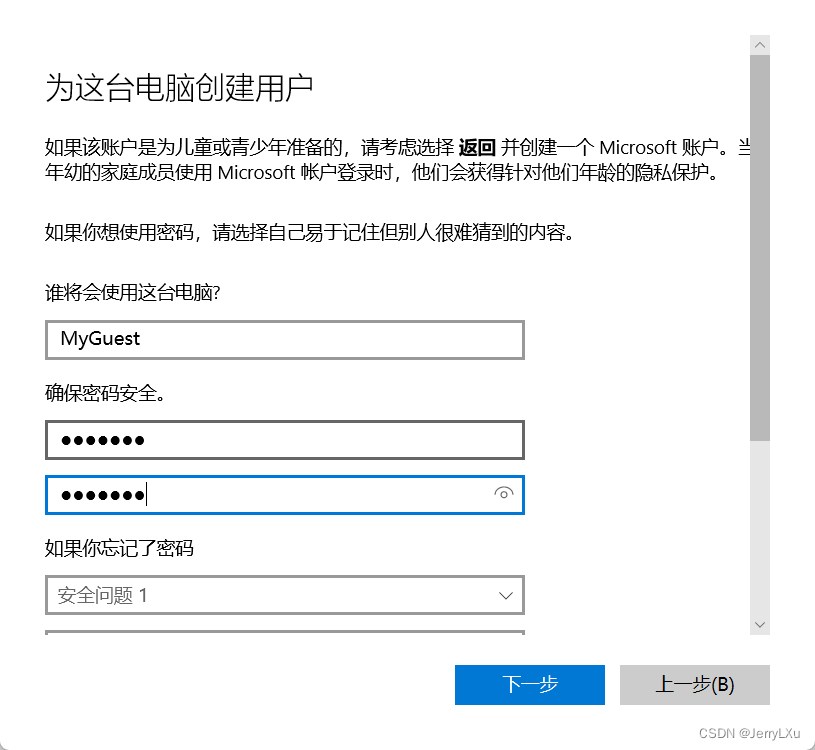
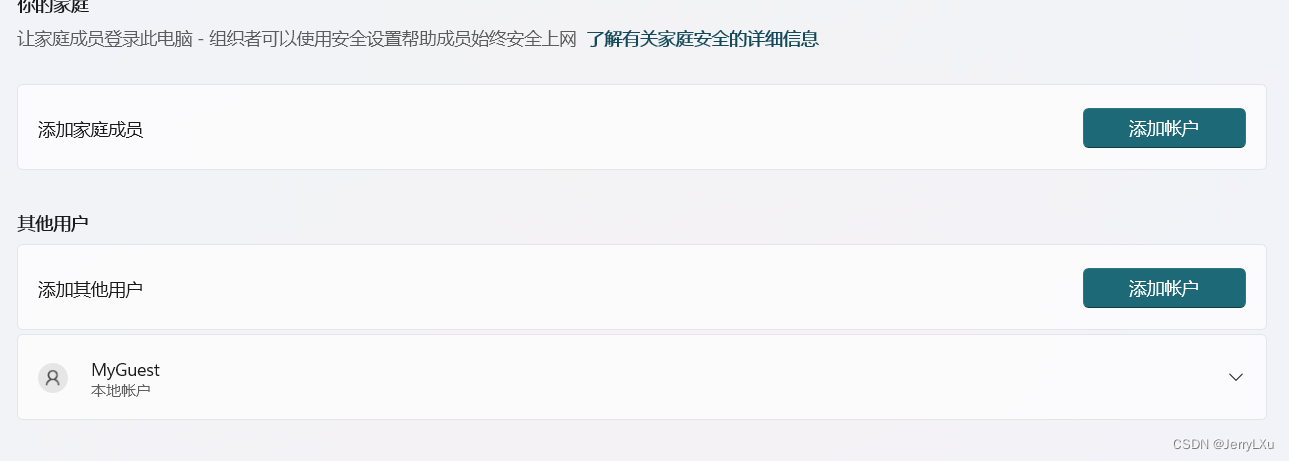
使用这个创建的帐户的优点是在搜索上面的网络打印机时保持清洁
注意,大多数Win11是家庭版本,在个人节能和碳减排的同一角度,电源策略插头,几分钟后电脑进入睡眠状态,无法完成打印任务,此时我们需要设置以下图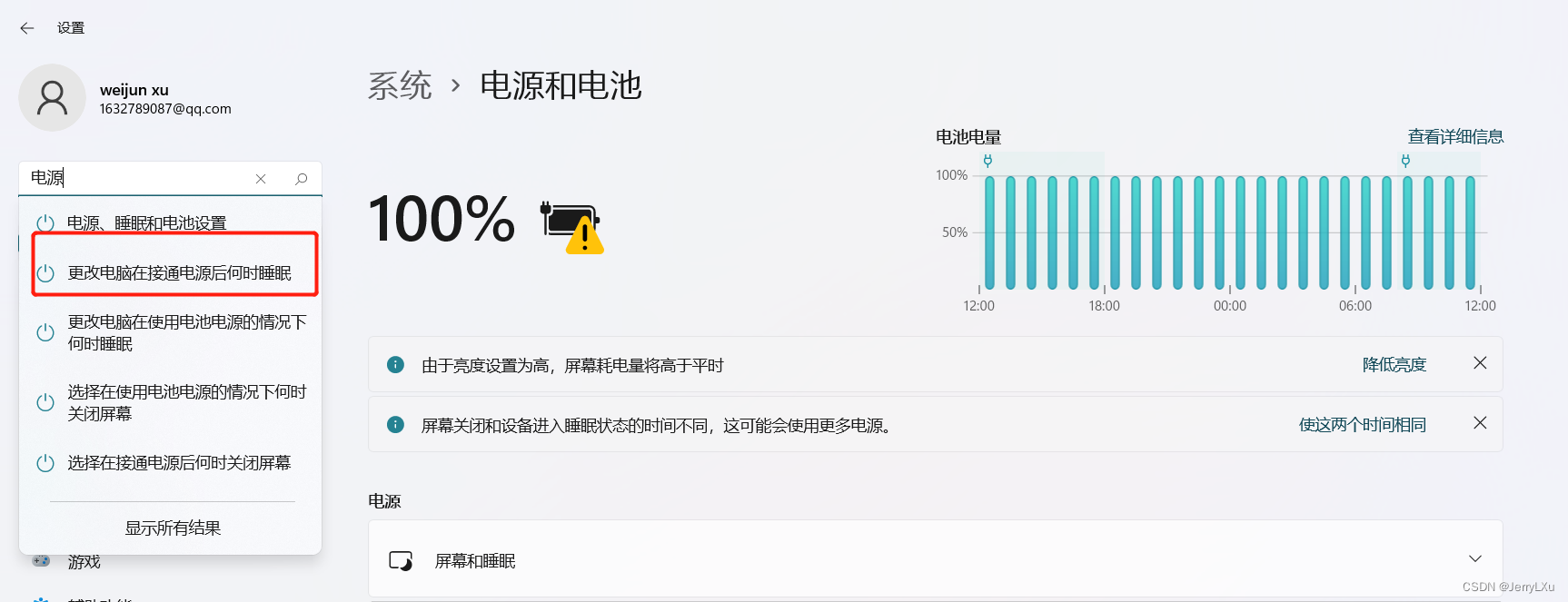
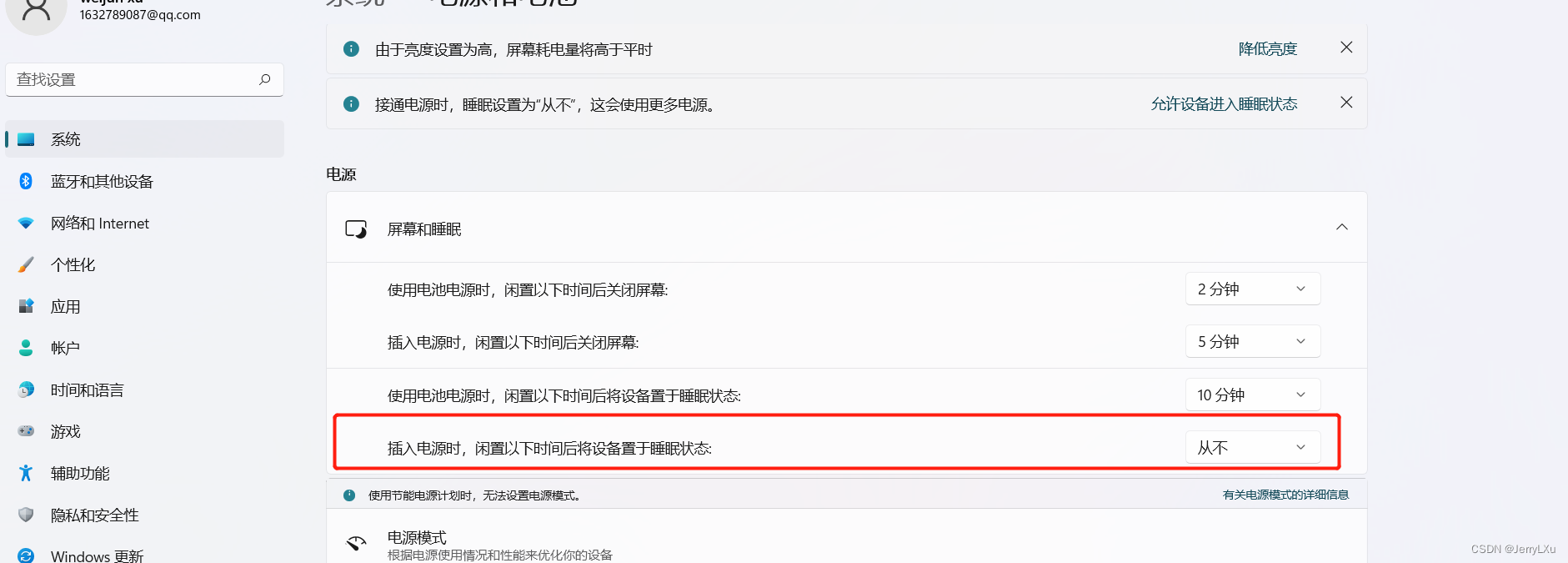
对于笔记本电脑来说,将有相应的电源使用和电源插入,我们需要在不同的场景中改变到永远不睡觉,这样打印机可以随时工作,屏幕策略默认,只要你不睡觉,屏幕关闭不会影响打印服务
